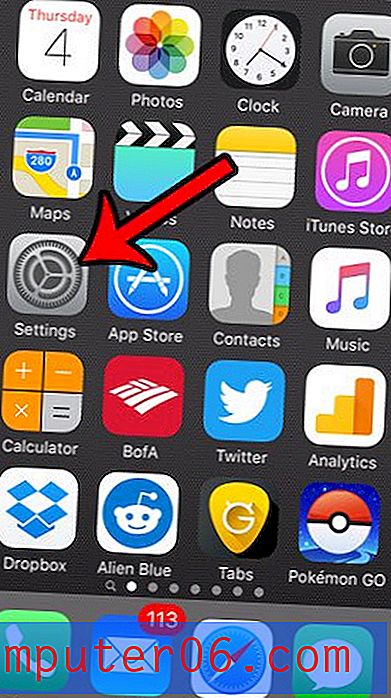Comment activer le transfert dans iOS 9
Vos appareils Apple sont capables de se synchroniser et de fonctionner entre eux de différentes manières, souvent grâce à la possibilité de lier les appareils via iCloud. Une fonction que vous pouvez utiliser sur plusieurs appareils Apple est Handoff, qui vous permet de commencer à travailler sur quelque chose dans une application compatible, comme Calendrier, Rappels ou Courrier, puis de reprendre ce travail sur un autre appareil.
Notre guide ci-dessous vous montrera comment activer la fonction de transfert sur votre iPhone afin que vous puissiez commencer à utiliser cette fonctionnalité sur un autre appareil compatible sur lequel le transfert a également été activé.
Activer le transfert sur un iPhone 6
Les étapes ci-dessous ont été effectuées sur un iPhone 6 Plus, dans iOS 9.2. Une fois que vous avez suivi les étapes de ce guide, la fonction de transfert sera activée sur l'appareil. Cela vous permettra de commencer à travailler sur quelque chose sur votre iPhone, puis de reprendre cette tâche sur un autre appareil, comme un iPad ou un Mac. Notez que vous devrez également activer Bluetooth sur les appareils avec lesquels vous souhaitez utiliser Handoff, et les deux appareils devront utiliser le même compte iCloud. Découvrez comment activer Bluetooth ici. Vous pouvez vérifier vos paramètres iCloud en accédant à Paramètres> iCloud .
Voici comment activer le transfert dans iOS 9 -
- Ouvrez le menu Paramètres .
- Sélectionnez l'option générale .
- Appuyez sur le bouton Transfert et applications suggérées .
- Appuyez sur le bouton à droite de Handoff pour l'activer.
Ces mêmes étapes sont illustrées ci-dessous avec des images -
Étape 1: appuyez sur l'icône Paramètres .

Étape 2: faites défiler vers le bas et sélectionnez l'option Général .
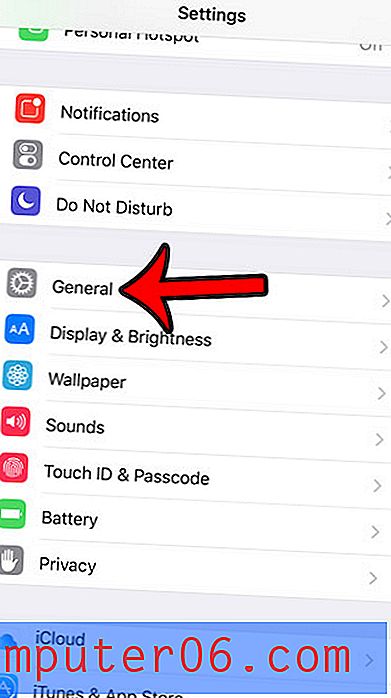
Étape 3: Sélectionnez l'option Transfert et applications suggérées .
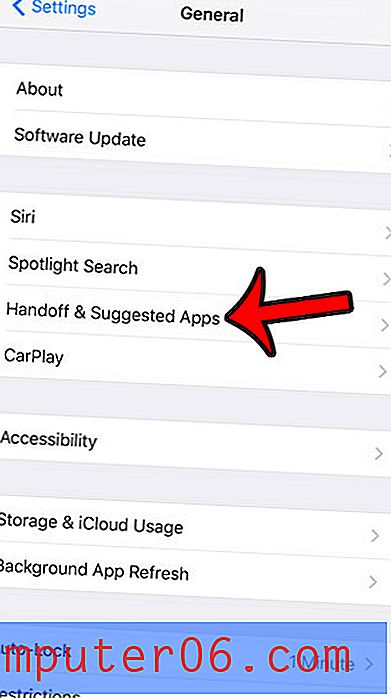
Étape 4: Appuyez sur le bouton à droite de Handoff . Vous saurez que la fonction est activée lorsqu'il y a un ombrage vert autour du bouton. Le transfert est activé dans l'image ci-dessous.
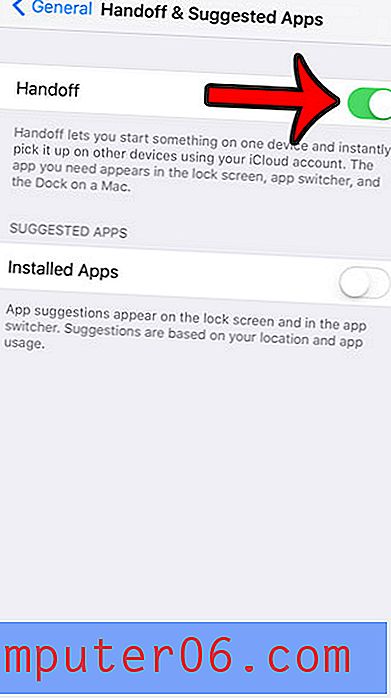
Si vous rencontrez des difficultés pour que Handoff fonctionne, vous pouvez consulter ce guide d'Apple avec des instructions supplémentaires.
Y a-t-il des icônes d'application qui apparaissent parfois sur votre écran de verrouillage, et vous souhaitez savoir comment les désactiver? Découvrez comment désactiver les applications suggérées sur votre iPhone afin que votre appareil cesse de vous inviter à utiliser une application lorsque vous êtes à proximité d'un emplacement où cette application est pertinente.